Comprensión de la función TODOLIST
¡Estamos encantados de presentar nuestra última función: TODOLIST! Diseñada para optimizar las operaciones diarias, minimizar el seguimiento manual y mejorar la gestión de huéspedes, lo que resulta en una experiencia más eficiente y fluida.
Esta función estará disponible directamente en el Dashboard para todos los usuarios, lo que facilitará más que nunca la gestión eficiente de las reservas diarias en los hoteles.
¿Qué es TODOLIST?
TODOLIST es una potente función diseñada para ayudar a los hoteles a agilizar sus operaciones diarias. Simplifica la gestión de tareas, reduce la necesidad de seguimiento manual y mejora la gestión de huéspedes, proporcionando una experiencia más eficiente y sin inconvenientes.
Al integrar TODOLIST en los flujos de trabajo diarios, puedes aumentar la productividad, mejorar la calidad del servicio y crear un entorno bien organizado y centrado en los huéspedes.
Beneficios de TODOLIST
La función TODOLIST te ofrece numerosas ventajas para gestionar tareas de manera más eficiente y mejorar la experiencia de los huéspedes. A continuación, te explicamos cómo esta función puede beneficiar a tu hotel:
- Optimiza las operaciones diarias: Al hacer un seguimiento de las tareas pendientes y completadas, puedes optimizar los flujos de trabajo, reducir retrasos y garantizar un funcionamiento fluido del día a día.
- Reduce el seguimiento manual: Mantén un registro de las reservas con nuevas reservas que requieren pago en un solo lugar, asegurando un proceso de check-in y check-out sin problemas.
- Mejora la productividad y la eficiencia: Con esta nueva función, puedes reducir los errores humanos en las tareas de check-in/check-out, mejorar la satisfacción de los huéspedes y gestionar las reservas con mayor facilidad.
¿Cómo funciona?

TODOLIST mostrará la siguiente información:
Encabezado: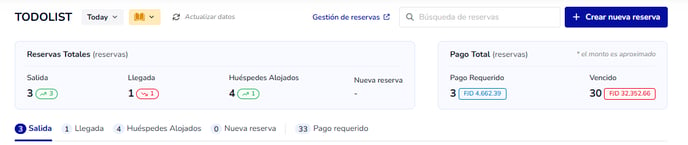
-
Filtro de fecha: Este filtro permite generar reservas para mostrar en la lista de tareas pendientes.

-
Hay 3 opciones disponibles:
- Hoy: muestra los datos de las reservas de hoy.
- Ayer: muestra los datos de las reservas de ayer.
- Mañana: muestra los datos de las reservas de mañana.
-
-
Actualizar datos: Este filtro permite recargar los datos. Solo se puede recuperar la información cada 5 minutos. Durante ese período, el botón estará deshabilitado y mostrará el tiempo restante para la próxima recuperación.

-
Gestión de Reservas: Este botón facilita la navegación a la página de Gestión de Reservas en una nueva pestaña de manera rápida.
-
Barra de búsqueda: Permite buscar reservas más rápidamente ingresando el canal o la referencia de la reserva. El sistema generará las reservas que coincidan con las palabras clave.

Si no encuentras la reserva en los resultados de búsqueda, puedes hacer clic en "Busca directamente en la Gestión de Reservas" para obtener más resultados. - Crear nueva reserva: Este botón permite acceder a la página para crear una nueva reserva y ahorrar tiempo.
- Resumen Total de Reservas: Un resumen rápido de las reservas que incluye: Salida, Llegada, Huéspedes Alojados y Nueva Reserva.

Cada valor incluye un indicador que muestra el aumento o la disminución en comparación con la fecha anterior, según el filtro de fecha seleccionado:
- Hoy: Comparado con ayer.
- Ayer: Comparado con el día anterior.
- Mañana: Comparado con hoy.
- Pago Total (reservas):

- Pago Requerido:
- Número de reservas que requieren pago (fecha actual ≤ fecha de salida)
- Monto total pendiente
- Vencido:
- Número de reservas vencidas (fecha actual > fecha de salida)
- Monto total de reservas vencidas
- Pago Requerido:
Datos en TODOLIST: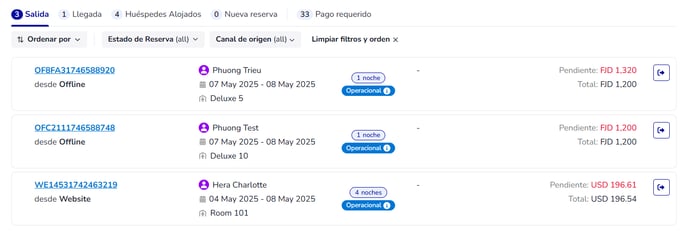
(1) Filtrado y Ordenamiento: Opciones de filtro y ordenamiento por:![]()
- Ordenar por: Solo se puede seleccionar un criterio de ordenamiento a la vez. No se pueden elegir múltiples criterios simultáneamente. La lista se puede ordenar por los siguientes criterios:

- Canal de origen (canal de reserva)
- Fecha de check-in
- Fecha de check-out
- Duración de la estadía
- Estado de la reserva
- Monto pendiente
El orden puede ser Ascendente o Descendente.
- Estado de Reserva: Confirmada, Operativa, No Show, No show con penalización, Completada, Cancelada, Cancelada con penalización, Pendiente, Bajo solicitud, ...

- Canal de Origen:

-
- Solo se mostrarán los canales con al menos una reserva; los canales sin reservas no aparecerán en la lista.
- Si hay más de 10 canales de reserva, se mostrará una barra de desplazamiento para facilitar la selección.
- Los usuarios pueden buscar por palabra clave y seleccionar varios canales o usar "Seleccionar todo" para marcar todas las opciones. Pueden desmarcar "Seleccionar todo" para deseleccionar todas.
- Hacer clic en "Aplicar" para aplicar el filtro y actualizar la lista de reservas según los canales seleccionados.
- Los filtros se aplican por pestaña, no en todas las pestañas.
Si ya no deseas usar el filtro y ordenamiento actual, haz clic en ‘Limpiar filtros y orden’.
(2): Pestañas: Mantente al tanto de tus tareas diarias con estas pestañas:
- Salida: Muestra las reservas con fecha de check-out para hoy.
- Llegada: Muestra las reservas con fecha de check-in para hoy.
- Nueva Reserva: Muestra las reservas realizadas hoy, incluidas las de OTAs y la página web.
- Pago Requerido: Muestra las reservas que requieren pago hoy o que tienen pagos vencidos (Saldo pendiente > 0).
-
Huéspedes Alojados: Todos los huéspedes que harán check-in hoy y los que ya están alojados en el hotel.
Cada pestaña muestra los datos de hoy por defecto, pero puedes ajustar la vista para ver fechas pasadas o futuras.
La lista resumirá los detalles de la reserva con los siguientes datos:
- Fuente de la reserva: OTAs, página web o reservas offline.
- Referencia de la reserva: Referencia del sistema y referencia del canal (si la reserva proviene de una OTA).
- Nombre del huésped y fechas de estadía.
-
Número de Habitación (para hoteles con Front Desk): Si Front Desk está activado, el número de habitación se mostrará directamente en la tarjeta de reserva.
- Estado de la reserva: Confirmada, Operativa, No Show, No Show con penalización, Completada, Cancelada, Cancelada con penalización, No liquidada, Bajo solicitud.
- Nota interna.
- Pago de la reserva: Muestra el monto total de la reserva y el saldo pendiente.
- Botones:
-
 : Para las pestañas de Salida, Llegada y Nueva Reserva: Este botón será de check-in o check-out, dependiendo de si la pestaña es de Salida o Llegada. Al pasar el cursor sobre el botón, se mostrará la acción correspondiente para reducir errores.
: Para las pestañas de Salida, Llegada y Nueva Reserva: Este botón será de check-in o check-out, dependiendo de si la pestaña es de Salida o Llegada. Al pasar el cursor sobre el botón, se mostrará la acción correspondiente para reducir errores. : Para la pestaña de Pago Requerido: Este botón permite ver el pago y cobrar la reserva (si utilizas Hotel Link Pay) o ver los detalles de la tarjeta (si no utilizas Hotel Link Pay). Si la reserva no tiene tarjeta de crédito, el botón estará deshabilitado.
: Para la pestaña de Pago Requerido: Este botón permite ver el pago y cobrar la reserva (si utilizas Hotel Link Pay) o ver los detalles de la tarjeta (si no utilizas Hotel Link Pay). Si la reserva no tiene tarjeta de crédito, el botón estará deshabilitado.
Pie de página:
![]()
- Informe Relacionado: Este campo genera un informe dependiendo de la pestaña utilizada:
- Para la pestaña de Salida: muestra el Informe de Lista de Salida.
- Para la pestaña de Llegada: muestra el Informe de Lista de Llegada.
- Para las pestañas de Nueva Reserva y Pago Requerido: no hay informe relacionado.
- Para la pestaña sin datos: no hay informe relacionado.
Para mayor comodidad, puedes descargar fácilmente el archivo del informe relacionado con el botón junto a la línea de "Informe Relacionado".